DM分区软件的使用图文教程
时间:2019-02-23 18:20:53来源:装机助理重装系统www.zhuangjizhuli.com作者:由管理员整理分享
对于各位网管来说,硬盘分区是我们日常维护中必须掌握的一个基本知识,但是Fdisk已经不能对容量在120G以上的硬盘进行分区操作,还好还有DM分区软件,但是最近却有windows7安装版系统用户不知道DM分区软件怎么用呢?对此下面小编就来具体地介绍一下DM分区软件使用的方法吧。
目前市面上,系统Ghost启动盘中, 大多数附带了DM分区软件。如果没有此软件,可以到网上下载,下载后,将软件放在启动盘中,启动机器后,运行DM就进入了DM分区软件的主菜单,选择菜单可以使用键盘上的四个方向键(↑→↓←),或者直接点一下开头的键。如图一中,我们要进入Easy Disk Installation菜单,可以直接按一下E。
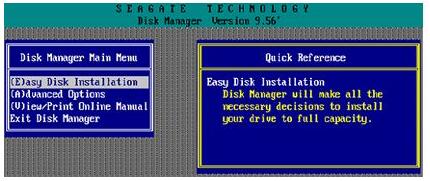
一、Easy Disk installatin:硬盘自动分区选项,此项为DM提供的硬盘自动分区选项。选择此选项后,DM会根据你的硬盘容量,自动进行分区操作。此功能适用于初学者,由于自动分区无法按照我们的要求对硬盘进行分区,因此一般很少使用该功能。
二、Advanced Options:高级选项,此选项为DM提供的手动分区高级选项。选择此功能菜单,然后会出现一个二级子菜单
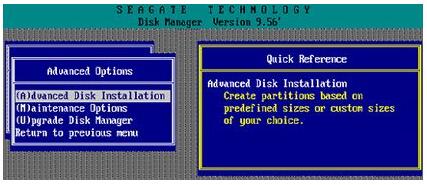
二级子菜单共有三个选项,这三个选项的功能分别是:
Advanced Disk Installation 的功能是硬盘分区高级选项;
Maintenance Options 的功能是维护选项;
Upgrade Disk Manager 的功能是根据你硬盘的物理参数修改升级DM中的硬盘驱动程序ONTRACKD.SYS,以及当你的硬盘(仅限于IBM)容量大于8.4G且主板BIOS不能识别时把驱动程序装入硬盘使系统能识别8.4G以上的硬盘。
三、分区操作实例:
1、选择Advanced Disk Installation选项,DM会自动搜索计算机中的所有硬盘,如果你的计算机只有一个硬盘,直接接回车后,系统会提示使用哪种分区格式,NTFS、FAT32还是FAT格式的分区,我们根据需要选择一种分区格式就可以了。确认使用哪种分区格式后,系统还会要求确认。
2、进行分区大小选择
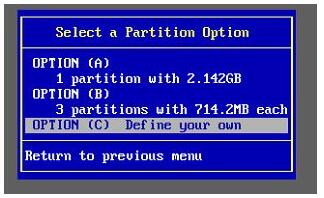
由于我们要自己设置每个分区的大小,因此前两个自动分区的选项不予考虑,直接选择Option(C)Define your own手动对硬盘进行分区。
3、设置每个分区大小
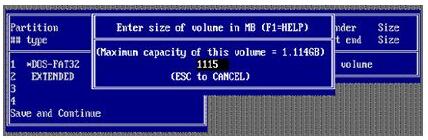
我们首先输入主分区的容量大小,然后依次输入每个逻辑分区的容量大小就可以了。这里需要注意,与Fdisk不同的是DM没有建立扩展分区这一选项。
4、保存分区信息:
完成上面的分区操作后,就可以选择Save and Continue选项,保存上面的分区信息,系统仍旧会提示确认。如果对哪一个分区容量不满意,可以按Del键删除分区后,重新建立分区。
5、格式化分区:
保存分区信息后,按Alt+C继续操作,系统会提示是否对硬盘的各分区进行快速格式化,我们选择Y对各分区进行快速格式化,系统仍旧会提示确认格式化操作。
6、完成分区操作:
所有的操作完成后,系统会提示重新启动计算机。所有分区操作,在重新启动计算机会生效。这里需要注意,格式化完成后,如果不出现重新启动计算机的提示,请不要重新启动计算机,否则可能会引起分区操作无效。
四、DM的高级功能
你只需要在主窗口中按“Alt+M”进入其高级菜单。你会发现里面多出了一些选项 。
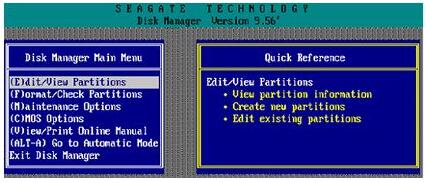
Edit/View Partitions(编辑/查看磁盘分区)
Format/Check Partitions(格式化/检查磁盘分区)
Maintenance Options(维护选项)
CMOS Options(CMOS选项)
View/Print Online Manaual(查看/打印在线帮助)
Exit Disk Manager(退出DM)。
在这些高级功能中,我们需要了解维护选项和CMOS选项的部分功能。
1、Maintenance
Options(维护选项):
在维护选项中,我们可以对硬盘进行低级格式化,进入Maintenance
Options(维护选项)后,选择Utilities(实用工具)后,系统会提示选择硬盘。选择硬盘后,出现一个Select Utility Option(选用实用工具选项)对话框,该对话框有2个选项:
Zero Fill Drive:对硬盘的一个扇区写零,这将擦去硬盘中的所有数据。
Low Level Format:硬盘低级格式化,选定后,在出现的对话框中按Alt+C键即可开始对硬盘进行低级格式化操作。
2、CMOS
Options(CMOS选项)
用来自动或手动更改CMOS硬盘类型。这个选项只能修改CMOS中的硬盘类型,我们可以利用这个功能,破坏CMOS信息,达到破坏BIOS密码的操作。因为CMOS信息被破坏后,部分版本的CMOS密码就会被破坏,但不适合于所有版本的CMOS。
以上就是有关于电脑DM分区软件使用的方法就介绍到这了,其实DM其他高级功能,请继续关注本站教程。
目前市面上,系统Ghost启动盘中, 大多数附带了DM分区软件。如果没有此软件,可以到网上下载,下载后,将软件放在启动盘中,启动机器后,运行DM就进入了DM分区软件的主菜单,选择菜单可以使用键盘上的四个方向键(↑→↓←),或者直接点一下开头的键。如图一中,我们要进入Easy Disk Installation菜单,可以直接按一下E。
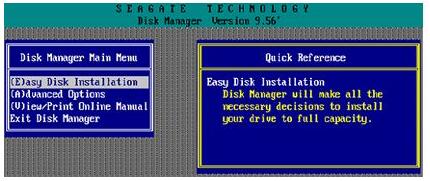
一、Easy Disk installatin:硬盘自动分区选项,此项为DM提供的硬盘自动分区选项。选择此选项后,DM会根据你的硬盘容量,自动进行分区操作。此功能适用于初学者,由于自动分区无法按照我们的要求对硬盘进行分区,因此一般很少使用该功能。
二、Advanced Options:高级选项,此选项为DM提供的手动分区高级选项。选择此功能菜单,然后会出现一个二级子菜单
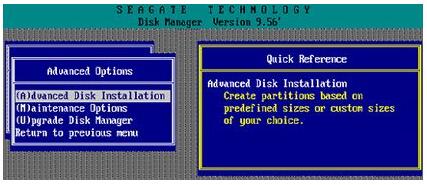
二级子菜单共有三个选项,这三个选项的功能分别是:
Advanced Disk Installation 的功能是硬盘分区高级选项;
Maintenance Options 的功能是维护选项;
Upgrade Disk Manager 的功能是根据你硬盘的物理参数修改升级DM中的硬盘驱动程序ONTRACKD.SYS,以及当你的硬盘(仅限于IBM)容量大于8.4G且主板BIOS不能识别时把驱动程序装入硬盘使系统能识别8.4G以上的硬盘。
三、分区操作实例:
1、选择Advanced Disk Installation选项,DM会自动搜索计算机中的所有硬盘,如果你的计算机只有一个硬盘,直接接回车后,系统会提示使用哪种分区格式,NTFS、FAT32还是FAT格式的分区,我们根据需要选择一种分区格式就可以了。确认使用哪种分区格式后,系统还会要求确认。
2、进行分区大小选择
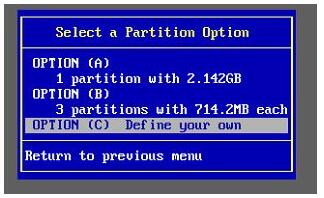
由于我们要自己设置每个分区的大小,因此前两个自动分区的选项不予考虑,直接选择Option(C)Define your own手动对硬盘进行分区。
3、设置每个分区大小
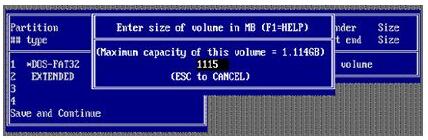
我们首先输入主分区的容量大小,然后依次输入每个逻辑分区的容量大小就可以了。这里需要注意,与Fdisk不同的是DM没有建立扩展分区这一选项。
4、保存分区信息:
完成上面的分区操作后,就可以选择Save and Continue选项,保存上面的分区信息,系统仍旧会提示确认。如果对哪一个分区容量不满意,可以按Del键删除分区后,重新建立分区。
5、格式化分区:
保存分区信息后,按Alt+C继续操作,系统会提示是否对硬盘的各分区进行快速格式化,我们选择Y对各分区进行快速格式化,系统仍旧会提示确认格式化操作。
6、完成分区操作:
所有的操作完成后,系统会提示重新启动计算机。所有分区操作,在重新启动计算机会生效。这里需要注意,格式化完成后,如果不出现重新启动计算机的提示,请不要重新启动计算机,否则可能会引起分区操作无效。
四、DM的高级功能
你只需要在主窗口中按“Alt+M”进入其高级菜单。你会发现里面多出了一些选项 。
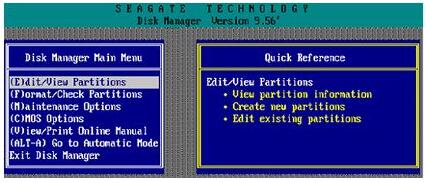
Edit/View Partitions(编辑/查看磁盘分区)
Format/Check Partitions(格式化/检查磁盘分区)
Maintenance Options(维护选项)
CMOS Options(CMOS选项)
View/Print Online Manaual(查看/打印在线帮助)
Exit Disk Manager(退出DM)。
在这些高级功能中,我们需要了解维护选项和CMOS选项的部分功能。
1、Maintenance
Options(维护选项):
在维护选项中,我们可以对硬盘进行低级格式化,进入Maintenance
Options(维护选项)后,选择Utilities(实用工具)后,系统会提示选择硬盘。选择硬盘后,出现一个Select Utility Option(选用实用工具选项)对话框,该对话框有2个选项:
Zero Fill Drive:对硬盘的一个扇区写零,这将擦去硬盘中的所有数据。
Low Level Format:硬盘低级格式化,选定后,在出现的对话框中按Alt+C键即可开始对硬盘进行低级格式化操作。
2、CMOS
Options(CMOS选项)
用来自动或手动更改CMOS硬盘类型。这个选项只能修改CMOS中的硬盘类型,我们可以利用这个功能,破坏CMOS信息,达到破坏BIOS密码的操作。因为CMOS信息被破坏后,部分版本的CMOS密码就会被破坏,但不适合于所有版本的CMOS。
以上就是有关于电脑DM分区软件使用的方法就介绍到这了,其实DM其他高级功能,请继续关注本站教程。
分享到:
- 上一篇:使用电脑word常用快捷键大全
- 下一篇:360浏览器修改主页的方法
